” Defragmentation ” ( chống phân mảnh ) còn được gọi là “defrag” hoặc “defragging”, là quá trình tổ chức lại dữ liệu được lưu trữ trên ổ cứng NAS Synology của bạn để các phần dữ liệu liên quan được ghép lại với nhau, tất cả được xếp theo một kiểu liên tục. Hay có thể gọi các này giúp dọn dẹp dữ liệu cho NAS Synology: nó sẽ thu thập toàn bộ dữ liệu nằm rải rác trên các ổ cứng và sắp xếp chúng lại với nhau. Nếu dữ liệu của bạn thay đổi liên tục, số lượng tệp bị phân mảnh trong hệ thống sẽ tăng lên, làm cho hiệu suất truy cập trên các ổ cứng chậm. Và khi chúng ta thực hiện chống phân mảnh hệ thống tệp có thể cải thiện hiệu suất.
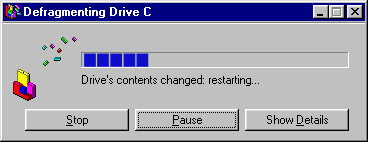
1. Tại sao ” Defragmentation ” ( chống phân mảnh ) lại quan trọng đối với NAS Synology ?
Mỗi NAS đều gặp phải tình trạng phân mảnh tăng trưởng liên tục. Nếu bạn không dọn dẹp, hiệu suất NAS của bạn cuối cùng sẽ bị ảnh hưởng. Chống phân mảnh giúp tăng tốc ổ cứng trên NAS Synology của bạn.
2. Hướng dẫn cách tăng tốc độ của NAS Synology bằng ” Defragging ” ( chống phân mảnh ) ổ cứng
Lưu ý trước khi thực hiện: Không tiếp tục sử dụng Chống phân mảnh hệ thống tệp nếu bạn có ảnh chụp nhanh trên ổ đĩa của mình được tạo bởi Sao chép ảnh chụp nhanh ( Snapshot Replication ) . Vui lòng xóa tất cả ảnh chụp nhanh trước khi tiếp tục.
Bước 1:
Tới Storage Manager / Volume, chọn đĩa bạn muốn chống phân mảnh, sau đó ở phía trên, click vào Action tab và sau đó vào “File System Defragmentation”.
Lưu ý : Chống phân mảnh hệ thống tệp Synology chỉ có thể được thực hiện trên các ổ trong hệ thống tệp Btrfs , không phải Ext4. Nếu bạn có ổ đĩa trong Ext4, bạn sẽ thấy văn bản “ File System Defragmentation ” chuyển sang màu xám.
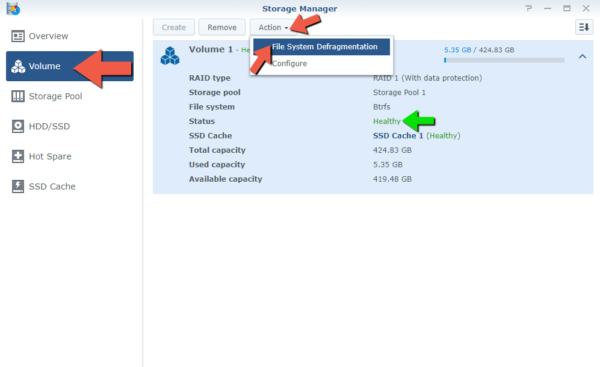
Bước 2:
Sau khi bạn nhấp vào ” File System Defragmentation ” , một cửa sổ bật lên sẽ xuất hiện với thông báo sau: File system defragmentation will be stopped if the system is shut down ( nghĩa là Chống phân mảnh hệ thống tệp sẽ bị dừng nếu hệ thống bị tắt ). Mức sử dụng âm lượng có thể tăng lên nếu âm lượng chứa snapshots của các thư mục được chia sẻ. Nhấp vào Yes. Làm theo hình minh họa bên dưới,
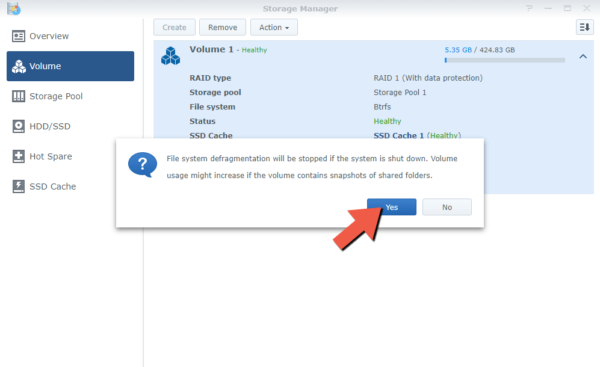
Bước 3:
Sau khi bạn nhấp vào Yes, quá trình chống phân mảnh sẽ bắt đầu và nó sẽ kéo dài vài phút (tùy thuộc vào kích thước ổ đĩa). Sau khi quá trình chống phân mảnh hoàn tất, hệ thống sẽ trở lại bình thường và bạn sẽ thấy ổ cứng của mình được chuyển sang một trang mới cũng như nhận thấy sự gia tăng về hiệu suất.
Tham gia Group những người dùng NAS Synology để cùng tìm hiểu sâu hơn về NAS Synology tại đây nhé: Synology Vietnam | Hỗ trợ kỹ thuật – Giải Pháp NAS
Kết luận:
Hướng dẫn cách tăng tốc độ của NAS Synology bằng ” Defragging ” ( chống phân mảnh ) ổ cứng
Mstar Corp tự hào là đơn vị duy nhất được Synology công nhận là Service Provider ( triển khai dịch vụ ) duy nhất ở Việt Nam. Đã có nhiều năm triển khai cho các doanh nghiệp từ nhỏ đến lớn và kể cả các dự án chính phủ. Nhanh tay liên hệ ngay Mstar Corp để được hỗ trợ tư vấn nhé.
THÔNG TIN LIÊN HỆ: MSTAR CORP
Hotline: 0943199449 – 0909514461
Email: info@mstarcorp.vn
Fanpage: https://www.facebook.com/mstarcorp/
Website: mstarcorp.vn
Trụ sở: Tầng 1, 75 Hoàng Văn Thụ, phường 15, quận Phú Nhuận, TP. HCM
Chi nhánh Hà Nội : Tầng 11, tòa nhà Zen Tower, 12 đường Khuất Duy Tiến, P.Thanh Xuân Trung, Q. Thanh Xuân, TP. Hà Nội



























